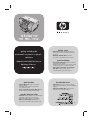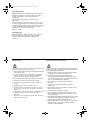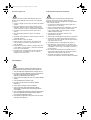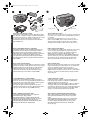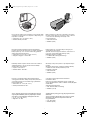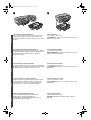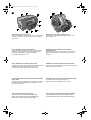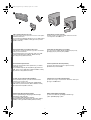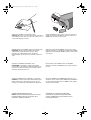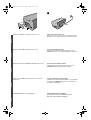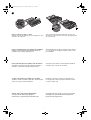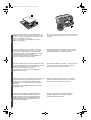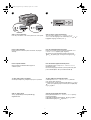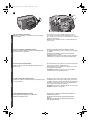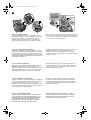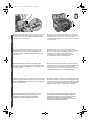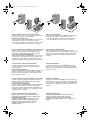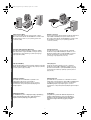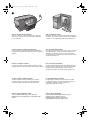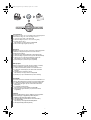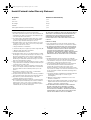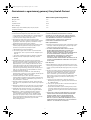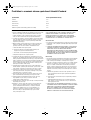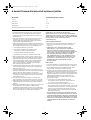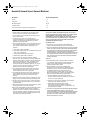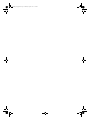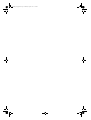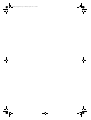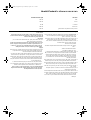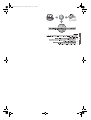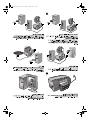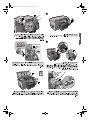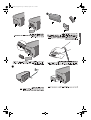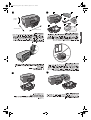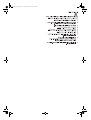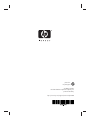HP Business Inkjet 2300 Printer series instrukcja
- Typ
- instrukcja

getting started guide
przewodnik czynnoci wsêpnych
začínáme
alapvetõ tudnivalók kézikönyve
başlangıç kılavuzu
before setup
• Windows: Install the printer software first.
Only connect the USB or parallel cable when
prompted.
• Network and Mac OS: Connect the
printer before installing the printer software.
przed instalacj¹
• W systemie Windows: Najpierw zainstaluj
oprogramowanie drukarki.
Kabel USB lub poł¹czenia równoległego nale¿y
podł¹czyć dopiero po wywietleniu monitu.
• W sieciach i systemach operacyjnych
Mac OS: Podł¹cz drukarkê przed
zainstalowaniem jej oprogramowania.
kurulumdan önce
• Windows: Önce yazıcı yazılımını yükleyin.
USB ya da paralel kabloyu yalnızca istendiğinde
bağlayın.
• Network and Mac OS: Yazıcı yazılımını
yüklemeden önce yazıcıyı bağlayın.
pøed instalací
• Systém Windows: Nejprve nainstalujte
software tiskárny.
Kabel USB nebo paralelní kabel pøipojte
a po zobrazení výzvy
• Síové prostøedí a systémy Mac OS: Pøed
instalací softwaru tiskárny pøipojte tiskárnu.
üzembe helyezés elõtt
• Windows: Elõször telepítse a nyomtatószoftvert.
Csak akkor csatlakoztassa az USB vagy
párhuzamos kábelt, amikor a program kéri.
• Hálózat és Macintosh: Csatlakoztassa
a nyomtatót a nyomtatószoftver telepítése elõtt.

2
Copyright Information
© 2003 Copyright Hewlett-Packard Development Company, L.P.
Reproduction, adaptation or translation without prior written
permission is prohibited, except as allowed under the
copyright laws.
The information contained herein is subject to change
without notice.
The only warranties for HP products and services are set forth in
the express warranty statements accompanying such products
and services. Nothing herein should be construed as constituting
an additional warranty. HP shall not be liable for technical or
editorial errors or omissions contained herein.
Edition 1, 11/2003
Trademark Credits
Microsoft
®
, Windows
®
, and Windows NT
®
are U.S. registered
trademarks of Microsoft Corporation. All other products
mentioned herein may be trademarks of their respective
companies.
Safety Information
Always follow basic safety precautions when using this product to
reduce risk of injury from fire or electric shock.
1 Read and understand all instructions in the documentation that
comes with the printer.
2 Use only a grounded electrical outlet when connecting this
product to a power source. If you do not know whether the
outlet is grounded, check with a qualified electrician.
3 Observe all warnings and instructions marked on the product.
4 Unplug this product from wall outlets before cleaning.
5 Do not install or use this product near water, or when you
are wet.
6 Install the product securely on a stable surface.
7 Install the product in a protected location where no one can
step on or trip over the line cord, and the line cord cannot be
damaged.
8 If the product does not operate normally, see “Maintaining and
troubleshooting” in the onscreen user’s guide on the
Starter CD.
9 There are no user-serviceable parts inside. Refer servicing to
qualified service personnel.
Informacje dotyczące bezpieczeństwa
Podczas użytkowania urządzenia należy przedsięwziąć wszelkie
środki ostrożności w celu ograniczenia możliwości oparzenia się
lub porażenia prądem elektrycznym.
1 Należy przeczytać i zrozumieć wszystkie instrukcje zawarte
w dokumentacji dostarczonej wraz z drukarką.
2 Do podłączenia niniejszego urządzenie do źródła
zasilania należy używać wyłącznie gniazdka elektrycznego
z uziemieniem. Jeżeli nie wiesz, czy gniazdko jest uziemione,
zwróć się do wykwalifikowanego elektryka.
3 Zwróć uwagę na ostrzeżenia i instrukcje podane na
urządzeniu.
4 Przed czyszczeniem wyłącz urządzenie z gniazdka
elektrycznego.
5 Nie instaluj i nie używaj tego urządzenia w pobliżu wody lub
gdy twoje ciało jest mokre.
6 Ustaw urządzenie na stabilnej podstawie.
7 Umieść urządzenie w bezpiecznym miejscu, gdzie nie ma
ryzyka nastąpienia na kabel zasilania, potykania się o niego
lub jego uszkodzenia.
8 W przypadku gdy produkt nie działa prawidłowo, patrz rozdział
“Konserwacja i rozwiązywanie problemów” w ekranowym
przewodniku użytkownika na dysku Starter CD.
9 Wewnątrz drukarki nie ma części dających się naprawić przez
użytkownika. Tylko osoby do tego uprawnione powinny
zajmować się naprawą drukarki.
CurieGSG_new graphics.fm Page 2 Thursday, August 7, 2003 9:44 AM

3
Informace o bezpečnosti
Při práci se zařízením dodržujte vždy základní bezpečnostní
předpisy, abyste snížili riziko zranění ohněm nebo elektrickým
proudem.
1Peèlivì si prostudujte všechny pokyny obsažené v dokumentaci
k tiskárnì.
2 K připojení napájení pro tento produkt používejte výhradně
uzemněnou elektrickou zásuvku. Pokud si nejste jisti, že je
zásuvka uzemněna, poraďte se s kvalifikovaným elektrikářem.
3 Prostudujte všechna varování a instrukce vyznačené na
zařízení.
4 Před čištěním musí být zařízení odpojeno od elektrické
zásuvky.
5 Neinstalujte ani nepoužívejte toto zařízení v blízkosti vody nebo
pokud máte vlhké ruce.
6 Zařízení umístěte na pevnou podložku.
7 Zařízení umístěte na chráněné místo, kde nemůže dojít k
poškození zařízení, k zakopnutí o přívodní kabel nebo k
poškození kabelu.
8 Pokud zařízení nepracuje normálně, postupujte podle pokynů
v části „Údržba a řešení problémů” v elektronické uživatelské
příručce na úvodním disku CD.
9 Uvnitř zařízení se nevyskytují žádné části, které by uživatel
mohl sám opravit. S požadavky na servis se obraťte na
kvalifikované pracovníky servisu.
Az üzemelés biztonságát érintő információk
A jelen kézikönyvben bemutatott termék alkalmazásakor
mindenkor érvényesítsék azokat az alapvető biztonsági
intézkedéseket, melyek révén elkerülhetők a tűz vagy áramütés
okozta személyi sérülések!
1 A nyomtatóhoz mellékelt dokumentációban foglalt összes
utasítást olvassa el és értse meg.
2 Amikor a terméket áramforráshoz csatlakoztatja, csak földelt
konnektort használjon. Amennyiben nem biztos abban,
hogy a csatlakozóaljzat el van látva földeléssel, forduljon
szakképzett villanyszerelőhöz.
3 Vegye figyelembe a készüléken olvasható összes
figyelmeztetést és utasítást.
4 Tisztítás előtt a készülék tápvezetékét húzza ki az aljzatokból.
5 A készüléket nem szabad víz közelében üzembe helyezni,
és akkor sem, ha maga az üzembe helyezést végző személy
vagy ruházata nedvessé vált.
6 A készüléket vízszintes, szilárd felületen kell elhelyezni.
7 Olyan biztonságos helyen üzemeltesse a készüléket, ahol
senki nem léphet a kábelekre, illetve senki nem botolhat meg
vezetékekben, s ahol mód van a vezetékek károsodásoktól
való megvédésére.
8 Ha a termék nem rendeltetésszerűen működik, olvassa el
az Indító CD-n található elektronikus felhasználói kézikönyv
„Karbantartás és hibaelhárítás“ című fejezetét.
9 A készülék nem tartalmaz a felhasználó által javítható
részeket. Csak szakképzett szerelővel javíttassa a készüléket.
Güvenlik Bilgileri
Yangın veya elektrik şoku tehlikesi riskini azaltmak üzere bu
ürünü kullanırken her zaman güvenlik uyarılarını dikkate alın.
1 Yazıcıyla birlikte gelen belgelerdeki tüm yönergeleri okuyun.
2 Bu ürünü güç kaynağına bağlarken yalnızca toprak hattı olan
priz kullanın. Prizin topraklı olup olmadığından emin
değilseniz, bir elektrik teknisyenine danışın.
3 Ürünün üzerinde vurgulanan tüm uyarı ve yönergeleri dikkatle
inceleyin.
4 Ürünü temizlemeden önce prizden çekin.
5 Bu ürünü suya yakın yerlerde veya elleriniz ıslakken
kullanmayın.
6 Ürünü, güvenli ve düzgün bir yüzeye yerleştirin.
7 Ürünü, hiç kimsenin üzerine basamayacağı, kabloya
takılmayacağı ve kablonun zarar görmeyeceği güvenli bir
yere yerleştirin.
8 Ürün normal çalışmazsa, Başlangıç CD’sindeki ekran kullanıcı
kılavuzunda "Maintaining and troubleshooting" (Bakım ve
sorun giderme) başlıklı bölüme bakın.
9 İçinde, kullanıcıyı ilgilendiren parça yoktur. Servis için yetkili
servis personeline başvurun.
CurieGSG_new graphics.fm Page 3 Thursday, August 7, 2003 9:44 AM

4
EnglishPolskiČeskyMagyarTürkçe
G
e
tt
in
g
S
ta
rt
ed
G
u
i
d
e
G
e
t
tin
g
S
t
a
rte
d
G
u
i
d
e
G
e
tt
in
g
S
t
a
rte
d
G
u
id
e
G
e
tt
in
g
S
t
a
rt
ed
G
u
id
e
G
e
t
ti
ng
S
ta
r
te
d
G
u
i
d
e
G
e
tt
in
g
S
ta
rt
e
d
G
u
i
de
p
r
e
p
a
re
f
o
r
s
e
t
u
p
y
o
u
w
ill
n
e
e
d
t
h
e
fo
llo
w
i
n
g
a
dd
re
ss
e
s
to
s
e
t
up
t
h
e
p
r
o
d
u
c
t:
1
)
I
P
a
d
d
r
es
s
(n
et
w
o
rk
)
2)
S
M
T
P
g
a
te
w
a
y
(e
-m
a
il
s
e
rv
e
r
)
3
)
L
D
A
P
ga
te
w
a
y
(
d
ir
e
c
t
o
r
y
s
er
v
i
ce
s
)
-
o
p
tio
n
a
l
p
re
p
a
re
f
o
r
s
et
u
p
y
o
u
w
i
ll
n
e
e
d
t
h
e
f
o
l
lo
w
i
n
g
a
d
d
r
es
s
e
s
to
s
e
t
u
p
th
e
p
ro
d
u
ct:
1
)
I
P
a
dd
r
e
s
s
(n
et
w
o
r
k
)
2
)
S
M
T
P
g
a
te
w
a
y
(
e
-
m
a
i
l
s
e
rv
er
)
3
)
L
D
A
P
ga
te
w
a
y
(
d
ir
e
ct
o
ry
s
er
v
i
ce
s
)
-
o
p
ti
o
n
a
l
p
re
p
a
re
f
o
r
s
et
u
p
y
o
u
w
i
ll
n
e
e
d
th
e
fo
l
lo
w
i
n
g
a
d
d
r
es
s
e
s
to
s
e
t
u
p
th
e
p
r
o
d
u
c
t:
1
)
I
P
a
d
d
r
e
s
s
(
ne
tw
o
rk
)
2
)
S
M
T
P
g
at
e
w
a
y
(
e
-m
a
il
s
e
r
v
e
r)
3)
L
D
A
P
g
a
te
w
a
y
(
d
i
r
ec
t
o
ry
s
e
r
vi
c
e
s
)
-
o
p
t
io
n
a
l
p
re
p
a
r
e
fo
r
s
e
tu
p
y
o
u
w
i
l
l
n
e
e
d
th
e
fo
l
l
ow
i
n
g
a
d
dr
e
s
s
e
s
t
o
s
et
u
p
th
e
p
r
o
d
u
c
t:
1)
IP
a
d
d
r
e
s
s
(n
e
tw
o
r
k
)
2
)
S
M
T
P
g
a
te
w
a
y
(
e
-m
a
i
l
se
r
v
e
r)
3
)
L
D
A
P
g
a
t
e
w
ay
(
di
r
e
c
t
o
ry
s
e
r
v
ic
e
s
)
-
o
p
t
io
n
a
l
p
r
e
p
a
r
e
fo
r
se
tu
p
y
o
u
w
i
ll
n
e
ed
t
h
e
f
o
l
lo
w
i
n
g
a
d
d
re
s
se
s
t
o
s
e
t
u
p
t
h
e
p
r
o
d
u
c
t:
1
)
I
P
a
d
d
r
e
s
s
(
ne
tw
o
r
k
)
2
)
SM
T
P
g
a
t
e
w
a
y
(
e
-m
a
i
l
se
r
v
e
r
)
3
)
L
D
A
P
g
a
te
w
a
y
(
d
i
re
c
t
o
r
y
s
e
r
v
ic
e
s
)
-
o
p
t
io
n
a
l
p
r
e
p
a
r
e
f
o
r
s
e
tu
p
y
o
u
w
i
ll
n
e
e
d
th
e
f
o
ll
o
w
i
n
g
a
d
d
r
e
s
se
s
t
o
s
e
t
u
p
th
e
p
r
o
d
uc
t
:
1
)
I
P
a
d
d
r
e
ss
(n
et
w
o
r
k
)
2
)
S
M
T
P
g
a
t
e
w
a
y
(
e
-m
a
il
se
rv
e
r
)
3
)
L
D
A
P
g
a
t
e
w
a
y
(d
i
re
c
to
r
y
s
e
rv
i
ce
s
)
-
o
p
tio
n
al
©
c
o
p
y
r
i
g
h
t
H
e
w
l
e
t
t-
P
a
c
k
a
rd
C
o
m
p
a
n
y
,
2
0
0
3
p
ri
n
te
d
o
n
r
e
c
y
c
l
e
d
p
a
p
e
r
p
ri
n
t
e
d
i
n
C
h
i
n
a
3
4
5
6
2
1
1
7
8
416 mm (16.4 in)
290 mm*
(11.4 in)
553 mm (21.8 in)
2
Step 1: Check the package contents.
1) HP Business Inkjet 2300 series printer, 2) installing supplies
flyer, 3) power cord, 4) ink cartridges and printheads, 5) printed
documentation (setup poster, getting started guide, HP customer
support guide), 6) Starter CD (software and electronic
documentation), 7) Tray 2, 8) auto-duplex unit (HP Business
Inkjet 2300dtn only)
Step 2: Prepare the location.
The surface must be sturdy, level, and located in a well-ventilated
area. Allow space around the printer, including 50 mm (2 inches)
for ventilation.
*Includes Tray 2 height (80 mm or 3.1 inches). For the HP
Business Inkjet 2300dtn, Tray 2 height is 145 mm (5.7 inches),
giving a total printer height of 355 mm (14 inches). With the
auto-duplex unit installed, the depth is 463 mm (18.2 inches).
Krok 1: Kontrola obsahu balení.
1)Tiskárna HP Business Inkjet 2300 series, 2) leták pro instalaci
příslušenství, 3) napájecí kabel, 4) tiskové kazety a tiskové hlavy,
5) tištěná dokumentace (leták k instalaci, příručka Začínáme,
uživatelská příručka HP), 6) úvodní disk CD (software a
elektronická dokumentace), 7) zásobník 2, 8) automatická
duplexní jednotka (pouze HP Business Inkjet 2300dtn)
Krok 2: Příprava místa.
Místo určené pro tiskárnu musí být stabilní, rovné a s dobrou ventilací
vzduchu. Kolem tiskárny by měl být volný prostor. Pro zabezpečení
ventilace je vyžadováno alespoň 50 mm volného místa.
*Včetně zásobníku 2 (80 mm). U zařízení HP Business Inkjet
2300dtn má výška zásobníku 2 hodnotu 145 mm , celého zařízení
355 mm. Po instalaci automatické duplexní jednotky je hloubka
zařízení 463 mm.
Adım 1: Ambalaj içeriğini kontrol etme.
1) HP Business Inkjet 2300 series yazıcı, 2) kurulum
malzemeleri broşürü, 3) güç kablosu,
4) mürekkep kartuşları ve yazdırma kafaları, 5) basılı
belgeler (kurulum posteri, başlangıç kılavuzu, HP müşteri
desteği kılavuzu), 6) BaşlangıçCD’si (yazılımlar ve
elektronik belgeler), 7) Tepsi 2, 8) otomatik iki taraflı baskı
birimi (yalnızca HP Business Inkjet 2300dtn)
Adım 2: Yazıcıyı yerleştireceğiniz konumu hazırlayın.
Yüzey sağlam, düzgün ve iyi havalanan bir yerde olmalıdır.
Yazıcı çevresinde havalandırma için 50 mm (2 inç) boşluk
bırakın.
*Tepsi 2 yüksekliği dahil (80 mm veya 3.1 inç). HP Business
Inkjet 2300dtn için, Tepsi 2 yüksekliği 145 mm’dir (5.7 inç)
ve yazıcının toplam yüksekliği 355 mm’ye (14 inç) ulaşır.
Otomatik iki taraflı baskı birimi takılıyken, derinlik 463
mm’dir (18.2 inç).
Krok 1: Sprawdzenie zawartości opakowania.
1) Drukarka HP Business Inkjet serii 2300, 2) ulotka dotycząca
instalowania materiałów eksploatacyjnych, 3) kabel zasilania,
4) pojemniki z tuszem i głowice drukujące, 5) dokumentacja
drukowana (arkusz instalacyjny, przewodnik czynności wstępnych,
przewodnik pomocy technicznej HP), 6) dysk Starter CD
(oprogramowanie i dokumentacja elektroniczna), 7) podajnik 2,
8) moduł drukowania dwustronnego (tylko drukarka HP Business
Inkjet 2300dtn)
Krok 2: Przygotowanie miejsca.
Powierzchnia musi być stabilna, równa i znajdować się w obszarze
o dobrej wentylacji. Wokół drukarki należy pozostawić wolne
miejsce, w tym 50 mm (2 cale) w celu prawidłowej wentylacji.
*Obejmuje wysokość podajnika 2 (80 mm lub 3,1 cala).
W przypadku drukarki HP Business Inkjet 2300dtn podajnik 2 ma
wysokość 145 mm (5,7 cala), więc całkowita wysokość drukarki
wynosi 355 mm (14 cali). Z zainstalowanym modułem druku
dwustronnego drukarka ma szerokość 463 mm (18,2 cala).
1. lépés: Ellenőrizze a csomag tartalmát.
1) HP Business Inkjet 2300 series nyomtató, 2) a kellékek
beszerelését ismertető szórólap, 3) tápkábel, 4) tintapatronok és
nyomtatófejek, 5) nyomtatott dokumentáció (üzembe helyezési
útmutató, bevezetés a termék használatába,
HP ügyfél-támogatási útmutató), 6) Indító CD (szoftver és
elektronikus dokumentáció), 7) 2. tálca, 8) automatikus duplex
egység (csak a HP Business Inkjet 2300dtn típushoz)
2. lépés: Készítse elő a helyet.
A készüléket vízszintes, stabil és a megfelelő szellőzést biztosító
helyen kell elhelyezni. Hagyjon a szellőzéshez legalább 50 mm
(2 hüvelyk) szabad helyet a nyomtató körül.
*Magában foglalja a 2. tálca magasságát is (ez 80 mm, másképpen
3,1 hüvelyk). A HP Business Inkjet 2300dtn esetében 145 mm
(5,7 hüvelyk) a 2. tálca magassága, így a nyomtató teljes magassága
355 mm (14 hüvelyk). Ha fel van szerelve az automatikus duplex
egység is, a nyomtató mélysége 463 mm (18,2 hüvelyk).
CurieGSG_new graphics.fm Page 4 Thursday, August 7, 2003 10:31 AM

5
Do not place the printer in direct sunlight or near chemicals. Make
sure that the environment does not experience abrupt changes in
temperature or humidity.
z Temperature: 15° to 35° C (59° to 95° F)
z Relative humidity: 10 to 80%
Make sure that the location has an adequate power supply.
Check the voltage rating on your printer, located on the rear
corner next to the alternating current (AC) socket.
Power requirements:
z 100 to 240 volts AC
z 50/60 Hz (±3 Hz)
Neumisťujte zařízení na přímé sluneční světlo nebo v blízkosti
chemikálií. Ujistěte se, že v prostředí nedochází k náhlým
změnám teploty nebo vlhkosti.
z
Teplota: 15 °C až 35 °C
z
Relativní vlhkost: 10 až 80 %
Zkontrolujte, zda je místo vybaveno odpovídajícím zdrojem
napájení.
Zkontrolujte štítek s údaji o napájení na tiskárně umístěný
v zadním rohu vedle zásuvky střídavého proudu.
Požadavky na napájení:
z
100 až 240 V stř.
z
50/60 Hz (±3 Hz)
Yazıcıyı doğrudan güneş ışığına maruz kalacağı bir konuma
veya kimyasal maddelerin yakınına yerleştirmeyin. Ortamda
ani sıcaklık ve nem değişmeleri olmadığından emin olun.
z
Isı: 15° - 35° C (59° - 95° F)
z
Bağıl nem: 10 - 80%
Yerleştireceğiniz yerde uygun bir güç kaynağı bulunmasına
dikkat edin.
Yazıcınız üzerinde, alternatif akım (AC) yuvasının yanında
arka köşeye yakın bulunan voltaj oranını kontrol edin.
Güç gereksinimleri:
z
100 - 240 volt AC
z
50/60 Hz (±3 Hz)
Nie należy wystawiać drukarki na bezpośrednie działanie
promieni słonecznych lub umieszczać jej w pobliżu chemikaliów.
Należy upewnić się, że w otoczeniu nie zachodzą gwałtowne
zmiany temperatury lub wilgotności.
z
Temperatura: od 15° do 35° C (od 59° do 95° F)
z
Wilgotność względna: od 10 do 80%
Należy upewnić się, że w danym miejscu dostępne jest
odpowiednie źródło zasilania.
Sprawdź oznaczenie napięcia na drukarce, umieszczone w
rogu z tyłu, obok gniazda prądu zmiennego (AC).
Wymagania dotyczące zasilania:
z
od 100 do 240 woltów prądu zmiennego
z
50/60 Hz (±3 Hz)
Ne tegye a nyomtatót közvetlen napfénynek kitett helyre,
sem vegyszerek közelébe. Kerülje az olyan környezetet, ahol
a nyomtató ki lehet téve a hőmérséklet vagy a páratartalom
hirtelen változásainak.
z
Hőmérséklet: 15° - 35° C (59° - 95° F)
z
Relatív páratartalom: 20 - 80 %
A nyomtató helyén megfelelő áramforrásnak kell
rendelkezésre állnia.
Nézze meg a nyomtatón feltüntetett névleges feszültséget,
amely a készülék hátulsó sarkán, a váltakozó áramú (AC) aljzat
mellett látható.
Áramfelvételi követelmények:
z
100 - 240 Volt váltakozó feszültség
z
50/60 Hz (+/-3 Hz)
CurieGSG_new graphics.fm Page 5 Thursday, August 7, 2003 10:31 AM

6
EnglishPolskiČeskyMagyarTürkçe
©
c
o
p
y
r
i
g
h
t
H
ewle
t
t
-
P
a
c
k
a
r
d
C
o
m
p
a
n
y,
2
0
0
3
p
r
i
n
te
d
o
n
r
e
c
y
c
l
e
d
p
a
p
e
r
p
r
int
e
d
in
C
h
in
a
3 4
Step 3: Remove the packing materials.
1) Remove all packing tape from the outside and inside of the
printer. 2) Unpack Tray 2, and remove the packing tape and
packing material. 3) Move the printer and Tray 2 to the prepared
location.
Step 4: Install Tray 2.
Set the printer on top of Tray 2.
WARNING! Be careful to keep your fingers and hands clear
of the bottom of the printer.
Krok 3: Odstranění obalového materiálu.
1) Vyjměte veškeré přepravní pásky z vnitřku a vnějšku tiskárny.
2) Vybalte zásobník 2 a vyjměte přepravní pásku a balicí materiál.
3) Umístěte tiskárnu a zásobník 2 na připravené místo.
Krok 4: Instalace zásobníku 2.
Postavte tiskárnu na zásobník 2.
VAROVÁNÍ! Buďte opatrní, abyste nenechali prsty nebo ruce
pod tiskárnou.
Adım 3: Ambalaj malzemelerini çıkarma.
1) Yazıcının dışında ve içinde bulunan tüm ambalaj
bantlarını çıkarın. 2) Tepsi 2’nin paketini açın,
ambalajbantlarını ve malzemelerini çıkarın. 3) Yazıcıyı ve
Tepsi 2’yi hazırlandığınız yere taşıyın.
Adım 4: Tepsi 2’yi takma.
Yazıcıyı Tepsi 2 üzerine yatırın.
UYARI! Parmaklarınızı ve ellerinizi yazıcının altından
uzak tutun.
Krok 3: Wyjmowanie materiałów pakunkowych.
1) Zdejmij wszystkie taśmy pakujące znajdujące się na zewnątrz
i wewnątrz drukarki. 2) Rozpakuj podajnik 2 i zdejmij taśmę raz
piankę pakunkową. 3) Przenieś drukarkę i podajnik 2 w
przygotowane miejsce.
Krok 4: Zainstaluj podajnik 2.
Ustaw drukarkę na podajniku 2.
OSTRZEŻENIE! Należy uważać aby trzymać ręce i palce
z dala od dolnych partii drukarki.
3. lépés: Távolítsa el a csomagolóanyagokat.
1) Távolítson el minden ragasztószalagot a nyomtató külsejéről
és belsejéből. 2) Csomagolja ki a 2. tálcát, és vegye le róla
a ragasztószalagot és a csomagolóanyagokat. 3) Helyezze
el a nyomtatót és a 2. tálcát az erre előkészített helyen.
4. lépés: Szerelje be a 2. tálcát.
Tegye rá a nyomtatót a 2. tálcára.
FIGYELEM! Vigyázzon, hogy ne kerüljön az ujja és a keze
a nyomtató alá.
CurieGSG_new graphics.fm Page 6 Thursday, August 7, 2003 9:44 AM

7
5
2
1
3
4
5
6
7
8
9
1
2
3
4
Step 5: Identify printer parts (front).
1) Control panel, 2) top cover, 3) ink cartridge cover, 4) output tray,
5) media level indicators, 6) tray extension, 7) Tr ay 1, 8) Tr ay 2 ,
9) side cover
Identify printer parts (printing supplies area).
1) printhead slots, 2) printhead latch, 3) ink cartridge slots,
4) ink cartridge cover
Krok 5: Identifikace částí tiskárny (přední strana).
1) Ovládací panel, 2) horní kryt, 3) kryt tiskové kazety, 4) výstupní
zásobník, 5) ukazatele naplnění zásobníku, 6) nástavec
zásobníku, 7) zásobník 1, 8) zásobník 2, 9) boční kryt
Identifikace částí tiskárny (oblast tiskového materiálu).
1) sloty tiskové hlavy, 2) západka tiskové hlavy, 3) sloty tiskových
kazet, 4) kryt inkoustových kazet
Adım 5: Yazıcının parçalarını tanıma (ön).
1) Kontrol paneli, 2) üst kapak, 3) mürekkep kartuşu
kapağı, 4) çıkış tepsisi, 5) ortam düzeyi göstergeleri, 6)
tepsi uzantısı, 7) Tep si 1, 8) Tepsi 2, 9) yan kapak
Yazıcı parçalarını tanıma (yazdırma malzemeleri bölgesi).
1) yazdırma kafası yuvaları, 2) yazdırma kafası mandalı,
3) mürekkep kartuşu yuvaları, 4) mürekkep kartuşu kapağı
Krok 5: Identyfikacja części drukarki (przód).
1) Panel sterowania, 2) pokrywa górna, 3) pokrywa pojemnika
z atramentem, 4) podajnik wyjściowy, 5) wskaźnik poziomu
materiałów, 6) przedłużenie podajnika, 7) podajnik 1,
8) podajnik 2, 9) pokrywa boczna
Identyfikacja części drukarki (obszar materiałów
eksploatacyjnych).
1) gniazda głowic drukujących, 2) zatrzask głowicy drukującej,
3) gniazda pojemników z tuszem, 4) pokrywa pojemników
ztuszem
5. lépés: Ismerkedjen meg a nyomtató részeivel (a nyomtató
elülső oldala).
1) Kezelőpanel, 2) fedél, 3) tintapatronok védőfedele, 4) kimeneti
papírtartó, 5) papírszintjelzők, 6) tálcahosszabbító, 7) 1. tálca,
8) 2.tálca, 9) oldalsó ajtó
Ismerkedjen meg a nyomtató részeivel (a kellékek területe).
1) nyomtatófej-nyílások, 2) nyomtatófej retesze,
3) tintaparton-nyílások, 4) tintapatronok védőfedele
CurieGSG_new graphics.fm Page 7 Thursday, August 7, 2003 9:44 AM

8
EnglishPolskiČeskyMagyarTürkçe
1
2
3
4
5
84 5 6
7
1 2
3
10
6
9
Identify printer parts (back).
1) Parallel port, 2) EIO slot, 3) universal serial bus (USB) port,
4) power input, 5) rear access panel (this panel is removed when
installing the optional auto-duplex unit)
Step 6: Identify control panel items.
1) Power button, 2) Help button, 3) LCD display, 4) Back button,
5) Up and Down arrow buttons, 6) Select button, 7) Cancel Job
button, 8) Resume button, 9) Ready light, 10) Attention light
Určení částí tiskárny (zadní strana).
1) Paralelní port, 2) zásuvka EIO, 3) port sběrnice USB,
4) vstup napájení, 5) zadní přístupový panel (tento panel je
třeba při instalaci automatické duplexní jednotky sejmout)
Krok 6: Určení částí ovládacího panelu.
1) Tlačítko napájení, 2) Tlačítko nápovědy, 3) Displej LCD,
4) Tlačítko zpět, 5) Tlačítka šipek nahoru a dolů, 6) Tlačítko zvolit,
7) Tlačítko stornovat úlohu, 8) Tlačítko pokračovat, 9) Indikátor
Připraveno, 10) Varovný indikátor
Yazıcının parçalarını tanıma (arka).
1) Paralel bağlantı noktası, 2) EIO yuvası, 3) evrensel seri
veri yolu (USB) bağlantı noktası, 4) güç girişi, 5) arka erişim
paneli (isteğe bağlı kullanılan otomatik iki taraflı baskı
birimi takılacağı zaman bu panel çıkarılır)
Adım 6: Kontrol paneli öğelerini tanıma.
1) Güç düğmesi, 2) Yardım düğmesi, 3) LCD ekran, 4) Geri
düğmesi, 5) Yukarı ve Aşağı ok düğmeleri, 6) Seçme
düğmesi, 7) İş İptal düğmesi, 8) Devam düğmesi, 9) Hazır
ışığı, 10) Dikkat ışığı
Identyfikacja części drukarki (tył).
1) Port połączenia równoległego, 2) gniazdo EIO, 3) port
uniwersalny magistrali szeregowej (USB), 4) gniazdo zasilania,
5) tylny panel dostępu (ten panel jest zdejmowany w przypadku
instalowania opcjonalnego modułu druku dwustronnego)
Krok 6: Identyfikacja elementów panelu sterowania.
1) Przycisk zasilania, 2) Przycisk pomocy, 3) Wyświetlacz LCD,
4) Przycisk przechodzenia wstecz, 5) Przyciski strzałek w górę
iwdół, 6) Przycisk wyboru, 7) Przycisk anulowania zadania,
8) Przycisk wznawiania, 9) Lampka gotowości, 10) Lampka uwagi
Ismerkedjen meg a nyomtató részeivel (a nyomtató
hátulsó oldala).
1) Párhuzamos port, 2) EIO nyílás, 3) USB port, 4) tápcsatlakozó,
5) hátulsó panel (az opcionális automatikus duplex egység
felszerelésekor le kell venni ezt a panelt)
6. lépés: Ismerkedjen meg a kezelőpanel elemeivel.
1) Tápkapcsoló, 2) Súgó gomb, 3) LCD kijelző, 4) Vissza gomb,
5) Felfelé és lefelé nyíl gomb, 6) Választás gomb, 7) Feladattörlés
gomb, 8) Folytatás gomb, 9) Üzemkész jelzőfény, 10) Figyelem!
jelzőfény
CurieGSG_new graphics.fm Page 8 Thursday, August 7, 2003 9:44 AM

9
1 2 3 4 5
2
1
7
Navigating the control panel menus.
1) The button returns you to the previous menu. 2) The and
buttons scroll through menus. 3) The button enters the
menus and selects items. 4) The button cancels a selection
and exits all menus. 5) The button also exits all menus.
Step 7: Install auto-duplex unit (HP Business Inkjet 2300dtn).
1) Push the buttons on the rear access panel and pull it out of the
printer. 2) Slide the auto-duplex unit into the printer until it locks
into place.
Použití nabídek řídicího panelu.
1) Tlačítkem se vrátíte do předchozí nabídky. 2) Tlačítky a
můžete procházet jednotlivými nabídkami. 3) Tlačítkem
otevřete nabídky a vyberete položky. 4) Tlačítko ruší výběr a
zavře všechny nabídky. 5) Tlačítko také zavře všechny nabídky.
Krok 7: Instalace automatické duplexní jednotky
(HP Business Inkjet 2300dtn).
1) Stiskněte tlačítka na zadním přístupovém panelu a panel
z tiskárny sejměte. 2) Zasuňte výstupní zásobník do tiskárny,
až zaklapne na místo.
Kontrol paneli menülerinde gezinme.
1) düğmesi önceki menüye dönmeyi sağlar. 2) ve
düğmeleri menüleri kaydırır. 3) düğmesi menülere girer
ve öğeleri seçer. 4) düğmesi seçimi iptal eder ve tüm
menülerden çıkar. 5) düğmesi ayrıca tüm menülerden
çıkmak için kullanılır.
Adım 7: Otomatik iki taraflı baskı birimini takma (HP Business
Inkjet 2300dtn).
1) Arka erişim panelindeki düğmelere basın ve paneli
yazıcıdan çekerek çıkarın. 2) Otomatik iki taraflı baskı
birimini yazıcının içine doğru kaydırarak yerine oturtun.
Nawigowanie po menu panelu sterowania.
1) Przycisk umożliwia powrót do poprzedniego menu.
2) Przyciski i służą do przewijania menu. 3) Przycisk
umożliwia wejście do menu i wybranie pozycji. 4) Przycisk
umożliwia anulowanie wyboru i wyjście ze wszystkich menu.
5) Przycisk umożliwia również wyjście ze wszystkich menu.
Krok 7: Instalowanie druku dwustronnego
(HP Business Inkjet 2300dtn).
1) Naciśnij przyciski na tylnym panelu dostępu i wyjmij go
z drukarki. 2) Wsuń moduł druku dwustronnego do drukarki,
aż zatrzaśnie się na swoim miejscu.
A kezelőpanel menüinek használata.
1) A gombbal az előző menübe lehet visszalépni.
2) A és a gombbal lépegetni lehet a menüpontok között.
3) A gombbal meg lehet nyitni a menüket és ki lehet jelölni az
elemeket. 4) A gombbal vissza lehet vonni a kijelölést, és ki
lehet lépni a menükből. 5) A gombbal szintén ki lehet lépni
a menükből.
7. lépés: Szerelje fel az automatikus duplex egységet
(HP Business Inkjet 2300dtn).
1) Nyomja meg a hátulsó panelen lévő gombokat, és vegye ki
a panelt a nyomtatóból. 2) Csúsztassa bele az automatikus
duplex egységet a nyomtatóba, amíg a helyére nem kattan.
CurieGSG_new graphics.fm Page 9 Thursday, August 7, 2003 9:44 AM

10
EnglishPolskiČeskyMagyarTürkçe
1
2
3
8
1
2
Step 8: Install optional accessories.
If you have purchased other optional accessories* for the printer,
install them at this time.
*1) auto-duplex unit (C8247A), 2) EIO accessories: EIO Jetdirect
print servers (J6057A, J6058A, J4167A), 3) memory modules
(Q1887A, C9121A)
Install memory module (optional).
1) On the left side of the printer, unlatch and remove the side
cover. 2) Remove the DIMM cover.
Krok 8: Instalace příslušenství.
Pokud jste zakoupili další volitelné příslušenství* pro tiskárnu,
nainstalujte je nyní.
*1) automatická duplexní jednotka (C8247A), 2) příslušenství
EIO : Tiskové servery EIO Jetdirect (J6057A, J6058A, J4167A),
3) paměťové moduly (Q1887A, C9121A)
Instalace paměťového modulu (volitelná).
1) Na levé straně tiskárny uvolněte a sejměte boční kryt.
2) Odstraňte kryt modulu DIMM.
Adım 8: İsteğe bağlı aksesuarları takma.
Yazıcınız için satın aldığınız isteğe bağlı kullanılan başka
aksesuarlar* varsa şimdi takın.
*1) otomatik iki taraflı baskı birimi (C8247A),
2) EIO aksesuarları: EIO Jetdirect yazıcı sunucuları (J6057A,
J6058A, J4167A), 3) bellek modülleri (Q1887A, C9121A)
Bellek modülü takma (isteğe bağlı).
1) Yazıcının sol tarafında, yan kapağın mandalını açıp
çıkarın. 2) DIMM kapağını çıkarın.
Krok 8: Instalowanie opcjonalnych akcesoriów.
Jeśli zakupione zostały inne akcesoria opcjonalne* do drukarki,
należy je teraz zainstalować.
*1) moduł druku dwustronnego (C8247A), 2) akcesoria EIO:
serwery druku EIO Jetdirect (J6057A, J6058A, J4167A),
3) moduły pamięci (Q1887A, C9121A)
Instalowanie modułu pamięci (opcjonalnie).
1) Po lewej stronie drukarki odblokuj i zdejmij pokrywę boczną.
2) Zdejmij pokrywę modułów pamięci DIMM.
8. lépés: Az opcionális tartozékok telepítése.
Ha a nyomtatóhoz kapható opcionális tartozékok* közül is
vásárolt, most szerelje fel őket.
*1) automatikus duplex egység (C8247A), 2) EIO kellékek:
EIO Jetdirect nyomtatószerverek (J6057A, J6058A, J4167A),
3) memóriamodulok (Q1887A, C9121A)
Szerelje be az (opcionális) memóriamodult.
1) Nyissa ki és vegye le a nyomtató bal oldalán lévő oldalsó ajtót.
2) Vegye le a DIMM-fedelet.
CurieGSG_new graphics.fm Page 10 Thursday, August 7, 2003 9:44 AM

11
5
4
3) Remove the DIMM from the antistatic package.
CAUTION: Always wear a grounding wrist strap (or similar device)
when handling sensitive electronic components. Failure to do so
could result in damage to the parts.
4) Align the DIMM so that the notches on the lower edge line up
with the raised marks in the DIMM slot. 5) Insert and press the
DIMM into the slot until it snaps into place.
3) Vyjměte modul DIMM z antistatického obalu.
UPOZORNĚNÍ: Při manipulaci s citlivými elektronickými
komponentami si vždy připněte na zápěstí antistatický pásek
(či podobnou pomůcku). Pokud byste tak neučinili, mohlo by
dojít k poškození těchto komponent.
4) Vyrovnejte konektory DIMM se zářezy v patici DIMM.
5) Zasuňte a zatlačte modul DIMM do patice, dokud nezapadne
na místo.
3) DIMM'i antistatik ambalajından çıkarın.
DİKKAT: Duyarlı elektronik parçalarla çalışırken her zaman
topraklama bilekliği (veya benzer bir alet) takın. Bunu
yapmazsanız, parçalar zarar görebilir.
4) DIMM birimini, alt kenarındaki çentikler DIMM
yuvasındaki çıkıntı işaretlerine denk gelecek şekilde
hizalayın. 5) DIMM birimini yuvaya yerleştirin ve yerine
oturuncaya kadar bastırın.
3) Wyjmij moduły pamięci DIMM z opakowania antystatycznego.
OSTROŻNIE: Podczas dotykania delikatnych elementów
elektronicznych należy zawsze mieć założoną opaskę
uziemiającą na nadgarstek (lub podobne urządzenie).
Nieprzestrzeganie tej zasady może spowodować uszkodzenie
części.
4) Dopasuj moduły pamięci DIMM tak, aby wycięcia na dolnej
krawędzi pokrywały się z wypustkami w gnieździe pamięci DIMM.
5) Włóż i wciśnij moduł pamięci DIMM do gniazda, aż zaskoczy na
swoje miejsce.
3) Vegye ki a DIMM modult az antisztatikus csomagolásból.
VIGYÁZAT: Ha érzékeny elektronikus alkatrészekkel dolgozik,
mindig viseljen földelő csuklószalagot (vagy más hasonló
eszközt). Ha ezt elmulasztja, megsérülhetnek az alkatrészek.
4) Igazítsa a DIMM modult a DIMM-bővítőhelyhez úgy, hogy a
modul alsó élén lévő bemetszések a DIMM-bővítőhely kiemelkedő
részeihez kerüljenek. 5) Nyomja bele a DIMM modult a nyílásba,
amíg a helyére nem kattan.
CurieGSG_new graphics.fm Page 11 Thursday, August 7, 2003 9:44 AM

12
EnglishPolskiČeskyMagyarTürkçe
6
7
9
6) Replace the DIMM cover. 7) Replace the side cover. Step 9: Connect the power cord.
Connect the power cord to the printer and an AC power outlet.
Note: Do not connect the printer to the computer at this time.
6) Nasaďte zpět kryt modulu DIMM. 7) Nasaďte zpět boční kryt. Krok 9: Připojení napájecího kabelu.
Připojte napájecí kabel k tiskárně a k elektrické zásuvce.
Poznámka: Zatím nepřipojujte tiskárnu k počítači.
6) DIMM kapağını takın. 7) Yan kapağı takın. Adım 9: Elektrik kablosunu bağlama.
Güç kablosunu yazıcıya ve bir elektrik prizine takın.
Not: Yazıcıyı şimdi bilgisayara bağlamayın.
6) Załóż pokrywę DIMM. 7) Załóż pokrywę boczną. Krok 9: Podłącz kabel zasilania.
Podłącz kabel zasilania do drukarki i gniazda sieciowego.
Uwaga: Nie należy jeszcze podłączać drukarki do komputera.
6) Tegye vissza a DIMM-fedelet. 7) Tegye vissza a helyére az
oldalsó ajtót.
9. lépés: Csatlakoztassa a tápvezetéket.
Csatlakoztassa a tápvezetéket a nyomtatóhoz és egy váltakozó
áramú aljzathoz. Megjegyzés: Egyelőre ne csatlakoztassa a
nyomtatót a számítógéphez.
CurieGSG_new graphics.fm Page 12 Thursday, August 7, 2003 9:44 AM

13
10
2
3
3
Step 10: Load paper in Tray 1 or Tray 2.
1) Pull the tray out of the printer. 2) If you are loading Tray 1, raise
and remove the output tray.
3) For paper between 356 mm and 279 mm (11 inches and
14 inches) long, move the latch on the tray to the right and lower
the front of the tray.
Krok 10: Založení papíru do zásobníku 1 nebo zásobníku 2.
1) Vytáhněte zásobník z tiskárny. 2) Jestliže papír vkládáte do
zásobníku 1, nadzvedněte a vyjměte výstupní zásobník.
3) U papíru o délce 356 mm a 279 mm přesuňte západku na
zásobníku vpravo a spusťte čelo zásobníku.
Adım 10: Tepsi 1 veya Tepsi 2'ye kağıt yükleyin.
1) Tepsiyi yazıcıdan dışarıya çekin. 2) Tepsi 1'i
dolduruyorsanız, çıkış tepsisini yukarı kaldırarak çıkarın.
3) Uzunluğu 356 mm ile 279 mm (11 inç ile 14 inç) arasında
olan kağıtlar için, tepsi üzerindeki mandalı sağa çekin ve
tepsinin ön tarafını aşağıya indirin.
Krok 10: Ładowanie papieru do podajnika 1 lub podajnika 2.
1) Wyjmij podajnik z drukarki. 2) W przypadku ładowania do
podajnika 1 unieś i wyjmij podajnik wyjściowy.
3) W przypadku papieru o długości między 279 mm i 356 mm
(11 a 14 cali) przesuń dźwignię w podajniku na prawo i obniż
przód podajnika.
10. lépés: Töltsön papírt az 1. tálcába vagy a 2. tálcába.
1) Húzza ki a tálcát a nyomtatóból. 2) Ha az 1. tálcába tölt papírt,
emelje fel és vegye le a kimeneti papírtartót.
3) 356 mm és 279 mm (11 hüvelyk és 14 hüvelyk) közötti
hosszúságú papír esetében tolja jobbra a tálcán lévő reteszt,
és nyissa le a tálca elejét.
CurieGSG_new graphics.fm Page 13 Thursday, August 7, 2003 9:44 AM

14
EnglishPolskiČeskyMagyarTürkçe
5
4
4
7
6
4) Slide the media length guide and media width guide to the
markings in the tray for the size you are loading. 5) Place up to
150 sheets of paper (or 30 transparencies) into Tray 1 or up to
250 sheets of plain paper into Tray 2*.
*Tray 2 of the HP Business Inkjet 2300dtn can hold up to
500 sheets of plain paper.
6) If you are loading Tray 1, reattach and close the output tray.
7) Slide the tray into the printer. 8) Pull out the extension on the
output tray.
4) Posuňte vodítka délky a šířky média ke značkám v zásobníku
na požadovaný formát vkládaného média. 5) Vložte až 150 listů
papíru (nebo 30 průhledných fólií) do zásobníku 1 nebo
až 250 listů běžného papíru do zásobníku 2*.
*Zásobník 2 zařízení HP Business Inkjet 2300dtn pojme
až 500 listů běžného papíru.
6) Jestliže papír vkládáte do zásobníku 1, vložte zpět výstupní
zásobník a zavřete jej. 7) Zasuňte zásobník do tiskárny.
8) Vytáhněte nástavec výstupního zásobníku.
4) Ortam en ve boy kılavuzlarını, yükleyeceğiniz kağıdın
boyutuna göre, tepsi üzerindeki işaretlere kaydırarak
ayarlayın. 5) Tepsi 1'e en çok 150 yaprak kağıt (veya 30
asetat film) Tepsi 2'ye* en çok 250 yaprak kağıt koyun.
HP Business Inkjet 2300dtn yazıcıdaki *Tepsi 2 en çok
500 yaprak düz kağıt alabilir.
6) Tep si 1’i yüklüyorsanız, çıkış tepsisini yerine takıp
kapatın. 7) Tepsiyi yazıcının içine kaydırın. 8) Çıkış
tepsisinin uzantısını dışarıya çekin.
4) Przesuń ogranicznik długości materiałów i ogranicznik
szerokości materiałów na pozycje oznaczone na podajniku
odpowiednio dla rozmiaru ładowanego papieru. 5) Włóż
maksymalnie 150 arkuszy papieru (lub 30 folii) do podajnika
1 lub do 250 arkuszy papieru do podajnika 2*.
*Podajnik 2 w drukarce HP Business Inkjet 2300dtn może
pomieścić do 500 arkuszy papieru zwykłego.
6) W przypadku ładowania do podajnika 1 ponownie załóż
i zamknij podajnik wyjściowy. 7) Wsuń podajnik do drukarki.
8) Wyciągnij przedłużenie w podajniku wyjściowym.
4) Állítsa a hosszanti és a keresztirányú papírvezetőt a betöltendő
papír méretének megfelelő jelhez. 5) Tegye bele a papírt a
papírtálcába. Az 1. tálcába legfeljebb 150 papírlap (vagy
30 írásvetítő-fólia), a 2. tálcába legfeljebb 250 sima papírlap
helyezhető*.
*A HP Business Inkjet 2300dtn 2. tálcája 500 sima papírlap
befogadására képes.
6)Ha az 1. tálcába töltött papírt, tegye vissza és zárja le a
kimeneti papírtartót. 7) Tolja vissza a tálcát a nyomtatóba.
8) Húzza ki a kimeneti papírtartó hosszabbítóját.
CurieGSG_new graphics.fm Page 14 Thursday, August 7, 2003 9:44 AM

15
11
12
Step 11: Turn on the printer.
Press the power button on the control panel to turn on the printer.
Step 12: Set the control panel language.
The control panel displays SELECT LANGUAGE: ENGLISH.
To choose another language for the LCD display, press or to
highlight the language, and then press .
Krok 11: Zapněte tiskárnu.
Zapněte tiskárnu stisknutím tlačítka napájení na
ovládacím panelu.
Krok 12: Nastavení jazyka ovládacího panelu.
Na ovládacím panelu se objeví SELECT LANGUAGE: ENGLISH
(Zvolit jazyk: Jazyk).
Chcete-li zvolit jiný jazyk zobrazení, vyberte požadovaný jazyk
pomocí tlačítka nebo a poté stiskněte tlačítko .
Adım 11: Yazıcıyı açma.
Yazıcıyı çalıştırmak için kontrol panelindeki güç
düğmesine basın.
Adım 12: Kontrol paneli dilini ayarlama.
Kontrol paneli ekranında SELECT LANGUAGE: ENGLISH (Dılseç:
İngılızce) görüntülenir.
LCD ekran için başka bir dil seçmek için, veya tuşlarını
kullanarak dili vurgulayın ve tuşuna basın.
Krok 11: Włącz drukarkę.
Naciśnij przycisk zasilania na panelu sterowania, aby włączyć
drukarkę.
Krok 12: Ustaw język panelu sterowania.
Na panelu sterowania zostanie wyświetlony komunikat SELECT
LANGUAGE: ENGLISH (Wybierz język: Angielski).
Aby wybrać inny język wyświetlacza LCD, naciśnij przycisk
lub , aby wybrać język, a następnie naciśnij przycisk .
11. lépés: Kapcsolja be a nyomtatót.
A kezelőpanel tápkacsoló gombjával kapcsolja be a nyomtatót.
12. lépés: Állítsa be a kezelőpanel nyelvét.
A kezelőpanelen a SELECT LANGUAGE: ENGLISH (Választott
nyelv: Angol) felirat jelenik meg.
Ha másik nyelven szeretné használni az LCD kijelzőt, a vagy a
gomb nyomogatásával jelölje ki a kívánt nyelvet, majd nyomja
meg a gombot.
CurieGSG_new graphics.fm Page 15 Thursday, August 7, 2003 9:44 AM

16
EnglishPolskiČeskyMagyarTürkçe
13
1
3
4
Step 13: Install the ink cartridges.
1) Open the ink cartridge cover. 2) Remove each ink cartridge
from its package.
3) Align the arrow on each cartridge with the arrow on its
color-coded slot, and then insert the cartridge into the slot.
4) To ensure proper contact, press down firmly on the cartridges
until they snap into place.
Note: All four ink cartridges must be correctly installed for the
printer to work.
Krok 13: Instalace tiskových kazet.
1) Otevřete kryt tiskových kazet. 2) Vyjměte jednotlivé tiskové
kazety z obalu.
3) Jednotlivé kazety vyrovnejte k šipce na barevně označeném
slotu a potom je vložte do příslušného slotu.
4) Silněji zatlačte na tiskové kazety, aby zapadly na své místo.
Tím zajistíte správný kontakt.
Poznámka: Aby tiskárna mohla pracovat, musí být řádně
nainstalovány všechny čtyři tiskové kazety.
Adım 13: Mürekkep kartuşlarını takma.
1) Mürekkep kartuşu kapağını açın. 2) Mürekkep
kartuşlarını paketinden çıkarın.
3) Her kartuşu, üzerindeki ok ile renk kodlu yuvadaki oku
hizalayarak yuvaya takın.
4) Düzgün temas etmeleri için, kartuşları iterek yerlerine
oturtun.
Not: Yazıcının çalışması için dört mürekkep kartuşunun
tümü düzgün takılmalıdır.
Krok 13: Instalowanie pojemników z tuszem.
1) Otwórz pokrywę pojemników z atramentem. 2) Wyjmij każdy
pojemnik z tuszem z opakowania.
3) Wyrównaj strzałkę na każdym pojemniku ze strzałką
w gnieździe odpowiedniego koloru, a następnie włóż pojemnik
do gniazda.
4) Aby zapewnić prawidłowy kontakt, naciskaj pojemnik,
aż zaskoczy na swoje miejsce.
Uwaga: Drukarka może pracować tylko wtedy, gdy prawidłowo
zainstalowane są wszystkie cztery pojemniki z atramentem.
13. lépés: Szerelje be a tintapatronokat.
1) Nyissa ki a patronok védőfedelét. 2) Vegye ki a tintapatronokat
a csomagolásukból.
3) Igazítsa hozzá a patronon lévő nyilat a színének megfelelő
kóddal jelölt nyíláson lévő nyílhoz, majd helyezze be a patront
a nyílásba. Ismételje meg ezt a műveletet mindegyik patronnal.
4) Nyomja le határozottan a patront, hogy a helyére kattanjon,
mert csak így lesz megfelelő az érintkezés.
Megjegyzés: A nyomtató csak akkor működik, ha mind a négy
tintaparton helyesen be van szerelve.
CurieGSG_new graphics.fm Page 16 Thursday, August 7, 2003 9:44 AM

17
14
2
3
4
5
7
6
Step 14: Install the printheads.
1) Check that the printer is turned on. 2) Open the top cover.
3) Lift the printhead latch from the rear, and then pull it forward
and down to release the hooks from the metal catch bar.
4) Pull the latch up and back to uncover the printhead slots.
5) Remove the packing material from the printhead carriage.
6) Remove each printhead from its package, and then remove the
protective tape from each printhead. 7) Insert each printhead into
its color-coded slot, and then press down firmly on each printhead
to ensure proper contact after installation.
Krok 14: Instalace tiskových hlav.
1) Zkontrolujte, zda je tiskárna zapnutá. 2) Otevřete horní kryt.
3) Nadzvedněte západku tiskové hlavy ze zadní strany a
vytáhněte ji dopředu a dolů, aby se uvolnily háčky z kovové tyčky.
4) Vytáhněte záklopku nahoru a dozadu, aby se tiskové hlavy
odkryly. 5) Vyjměte obalový materiál z nosiče tiskové hlavy.
6) Vyjměte jednotlivé tiskové hlavy z obalu a odstraňte z nich
ochranné pásky. 7) Každou tiskovou hlavu vložte do příslušného
barevně označeného slotu a potom na ni zatlačte, aby byl po
instalaci zajištěn správný kontakt.
Adım 14: Yazdırma kafalarını takma.
1) Yazıcının açık olup olmadığını kontrol edin. 2) Üst kapağı
açın. 3) Yazdırma kafası mandalını arkadan kaldırın ve öne
ve aşağıya çekerek, kancaları metal yakalama çubuğundan
kurtarın. 4) Mandalı yukarı ve arkaya çekerek yazdırma
kafası yuvalarının ortaya çıkmasını sağlayın. 5) Yazdırma
kafası taşıyıcısından ambalaj malzemelerini çıkarın.
6) Yazdırma kafalarının her birini ambalajından çıkarın ve
ardından üzerlerindeki koruyucu bandı çıkarın. 7) Yazdırma
kafalarının her birini renk kodlu yuvasına takın ve düzgün
temas etmeleri için her birini sıkıca bastırın.
Krok 14: Instalowanie głowic drukujących.
1) Sprawdź, czy drukarka jest włączona. 2) Otwórz pokrywę
górną. 3) Unieś zatrzask głowic drukujących z tyłu, a następnie
pociągnij go do przodu i w dół, aby zwolnić haki z metalowego
zatrzasku. 4) Pociągnij zatrzask do przodu i do tyłu, aby odsłonić
gniazda głowic drukujących. 5) Zdejmij materiał opakowaniowy
z karetki głowicy drukującej.
6) Wyjmij wszystkie głowice drukujące z opakowań, a następnie
zdejmij z każdej taśmę ochronną. 7) Włóż każdą głowicę
drukującą do gniazda o odpowiednim kolorze, a następnie
naciśnij mocno każdą głowicę drukującą, aby zapewnić właściwy
kontakt po instalacji.
14. lépés: Szerelje be a nyomtatófejeket.
1) Ha nincs bekapcsolva a nyomtató, kapcsolja be. 2) Nyissa fel
a nyomtató fedelét. 3) Hátulról húzva nyissa fel a nyomtatófej
reteszét, azután húzza előre és lefelé, hogy a kampók
kiakadjanak a rögzítő fémrúdból. 4) A reteszt felfelé és hátrafelé
húzva tegye szabaddá a nyomtatófejnyílásokat. 5) Tá vo l ít s a e l a
csomagolóanyagot a nyomtatófejkocsiról.
6) Vegye ki a nyomtatófejeket a csomagjukból, azután vegye
le róluk a védőszalagot. 7) Helyezze bele a nyomtatófejeket
a színkóddal megjelölt nyílásokba, majd a fejeket egyenként
határozott nyomással a helyükre illesztve biztosítsa a megfelelő
érintkezést a nyomtatóval.
CurieGSG_new graphics.fm Page 17 Thursday, August 7, 2003 9:44 AM

18
EnglishPolskiČeskyMagyarTürkçe
8
9
9
8) Pull the printhead latch all the way forward and down, engage
the metal catch bar with the hooks, and then push the latch
towards the back of the printer. Note: You might have to apply
some pressure to close the latch.
9) Close the top cover and the ink cartridge cover. The printer
automatically aligns the printheads and prints two pages in about
5 minutes. If the control panel shows an error message, see
“Troubleshooting installation issues” in the onscreen user’s guide
on the Starter CD.
8) Západku tiskové hlavy vytáhněte zcela dopředu a dolů,
zajistěte kovovou tyčku pomocí háčku a potom západku zatlačte
do zadní části tiskárny. Poznámka: K uzavření západky je nutno
vyvinout určitou sílu.
9) Zavřete horní kryt a kryt tiskové kazety. Tiskárna automaticky
zarovná tiskové hlavy a vytiskne dvě stránky během přibližně pěti
minut. Zobrazí-li se na ovládacím panelu chybová zpráva,
postupujte podle pokynů v části „Řešení problémů při instalaci“
v elektronické uživatelské příručce na úvodním disku CD.
8) Yazdırma kafası mandalını sonuna kadar ileri ve aşağıya
çekin, metal yakalama çubuğunu kancalara geçirin ve
mandalı yazıcının arkasına doğru itin. Not: Mandalı
kapatmak için biraz baskı uygulamanız gerekebilir.
9) Üst kapağı ve mürekkep kartuşu kapağını kapatın. Yazıcı
otomatik olarak yazdırma kafalarını hizalar ve yaklaşık 5
dakika içinde iki sayfa yazdırır. Kontrol panelinde hata iletisi
görüntülenirse, Başlangıç CD’sindeki ekran kullanıcı
kılavuzunda "Troubleshooting installation issues" (Kurulum
sorunlarını giderme) başlıklı bölüme bakın.
8) Pociągnij zatrzask głowicy drukującej do przodu i na dół,
zahacz metalowy zaczep na hakach, a następnie popchnij
zatrzask w kierunku tylnej części drukarki. Uwaga: W celu
całkowitego zamknięcia zatrzasku konieczne może być użycie
niewielkiej siły.
9) Zamknij pokrywę górną i pokrywę pojemników z tuszem.
Drukarka automatycznie wyrówna głowice drukujące i wydrukuje
dwie strony w około 5 minut. Jeśli na panelu sterowania
wyświetlany jest komunikat o błędzie, patrz sekcja
“Rozwiązywanie problemów z instalacją” w ekranowym
przewodniku użytkownika na dysku Starter CD.
8) Húzza egészen előre és le a nyomtatófej reteszét, akassza be
a kampókat a rögzítő fémrúdba, majd nyomja a reteszt a nyomtató
hátulja felé. Megjegyzés: Előfordulhat, hogy csak némi nyomás
árán lehet lezárni a reteszt.
9) Csukja le a fedelet és a tintapatronok védőfedelét. A nyomtató
automatikusan kalibrálja a nyomtatófejeket és kinyomtat két oldalt.
Ez körülbelül öt percig tart. Ha a kezelőpanelen hibaüzenet jelenik
meg, olvassa el az indító CD-n található elektronikus felhasználói
kézikönyv „Üzembe helyezés – hibaelhárítás“ című fejezetét.
CurieGSG_new graphics.fm Page 18 Thursday, August 7, 2003 9:44 AM

19
15
1
2
2
1
2
2
Step 15: Install the software and connect the printer.
Follow the instructions for your connection type. For details, see
the onscreen user’s guide on the Starter CD.
Parallel connection (Windows):
1) Insert the Starter CD into the CD-ROM drive, and then follow
the installation procedure for your operating system and
connection (parallel). 2) When prompted by the installer software,
connect the parallel cable to the printer and to the computer.
USB connection (Windows):
1) Insert the Starter CD into the CD-ROM drive, and then follow
the installation procedure for your operating system and
connection (USB). 2) When prompted by the installer software,
connect the USB cable to the printer and to the computer.
Krok 15: Instalace softwaru a připojení tiskárny.
Postupujte podle pokynů pro typ vašeho připojení: Další
informace naleznete v elektronické uživatelské příručce na
úvodním disku CD.
Paralelní připojení (Windows):
1) Vložte úvodní disk CD do jednotky CD-ROM a postupujte podle
pokynů pro příslušný operační systém a připojení (paralelní).
2) Po zobrazení výzvy instalačního softwaru připojte paralelní
kabel k tiskárně a k počítači.
Připojení USB (Windows):
1) Vložte úvodní disk CD do jednotky CD-ROM a postupujte
podle pokynů pro příslušný operační systém a připojení (USB).
2) Po zobrazení výzvy instalačního softwaru připojte kabel USB
k tiskárně a k počítači.
Adım 15: Yazılımı yükleme ve yazıcıyı bağlama.
Bağlantı türünüze göre yönergeleri izleyin: Ayrıntılı bilgi
için, Başlangıç CD’sindeki ekran kullanıcı kılavuzuna bakın.
Paralel bağlantı (Windows):
1) Başlangıç CD’sini CD-ROM sürücüsüne takın, işletim
sisteminiz ve bağlantı türünüzle (paralel) ilgili kurulum
yönergelerini izleyin. 2) Yükleme yazılımı tarafından
istendiğinde, paralel bağlantı kablosunu yazıcı ve
bilgisayara bağlayın.
USB bağlantısı (Windows):
1) Başlangıç CD’sini CD-ROM sürücüsüne takın, işletim
sisteminiz ve bağlantı türünüzle (USB) ilgili kurulum
yönergelerini izleyin. 2) Yükleme yazılımı tarafından
istendiğinde, USB bağlantı kablosunu yazıcı ve bilgisayara
bağlayın.
Krok 15: Instalowanie oprogramowania i podłączanie drukarki.
Należy postępować zgodnie z instrukcjami dotyczącymi danego
typu połączenia. Szczegółowe informacje znaleźć można w
ekranowym przewodniku użytkownika na dysku Starter CD.
Połączenie równoległe (system Windows):
1) Włóż dysk Starter CD do napędu CD-ROM, a następnie wykonaj
odpowiednią procedurę dla danego systemu operacyjnego i typu
połączenia (równoległe). 2) Gdy oprogramowanie instalacyjne
wyświetli monit, podłącz kabel równoległy do drukarki i komputera.
Połączenie USB (system Windows):
1) Włóż dysk Starter CD do napędu CD-ROM, a następnie
wykonaj odpowiednią procedurę instalacyjną dla danego systemu
operacyjnego i typu połączenia (USB). 2) Gdy oprogramowanie
instalacyjne wyświetli monit, podłącz kabel USB do drukarki i
komputera.
15. lépés: Telepítse a szoftvert és csatlakoztassa a nyomtatót.
A csatlakozás típusának megfelelő útmutatás szerint járjon el.
Részletes ismertetés az Indító CD-n található elektronikus
felhasználói kézikönyvben olvasható.
Párhuzamos kapcsolat (Windows):
1) Tegye be az Indító CD-t a CD-ROM-meghajtóba, majd hajtsa
végre az operációs rendszernek és a kapcsolat típusának
(párhuzamos) megfelelő telepítési eljárást. 2) Csatlakoztassa a
párhuzamos kábelt a nyomtatóhoz és a számítógéphez, amikor
a telepítőszoftver erre felszólítja.
USB-kapcsolat (Windows):
1) Tegye be az Indító CD-t a CD-ROM-meghajtóba, majd hajtsa
végre az operációs rendszernek és a kapcsolat típusának (USB)
megfelelő telepítési eljárást. 2) Csatlakoztassa az USB-kábelt a
nyomtatóhoz és a számítógéphez, amikor a telepítőszoftver erre
felszólítja.
CurieGSG_new graphics.fm Page 19 Thursday, August 7, 2003 9:44 AM

20
EnglishPolskiČeskyMagyarTürkçe
1
2
1
1
2
1
USB connection (Mac):
1) Connect the USB cable to the printer and the computer.
2) Insert the Starter CD into the CD-ROM drive, and then follow
the appropriate procedure for your operating system and
connection (USB).
Network connection:
1) Connect the network cable (included only with the HP Business
Inkjet 2300n and 2300dtn) to the printer and the network.
2) Insert the Starter CD into the CD-ROM drive, and then follow
the installation procedure for your operating system and
connection (network).
Připojení USB (Mac):
1) Připojte kabel USB k počítači a k tiskárně. 2) Vložte úvodní disk
CD do jednotky CD-ROM a postupujte podle pokynů pro příslušný
operační systém a připojení (USB).
Síťové připojení:
1) Připojte síťový kabel (dodává se pouze se zařízením
HP Business Inkjet 2300n a 2300dtn) do tiskárny a do sítě.
2) Vložte úvodní disk CD do jednotky CD-ROM a postupujte
podle pokynů pro instalaci pro příslušný operační systém a
připojení (síť).
USB bağlantısı (Mac):
1) USB kablosunu yazıcı ve bilgisayara bağlayın. 2) Başlangıç
CD’sini CD-ROM sürücüsüne takın, işletim sisteminiz ve
bağlantı türünüzle (USB) ilgili yönergeleri izleyin.
Ağ bağlantısı:
1) Ağ kablosunu (yalnızca HP Business Inkjet 2300n ve
2300dtn modellerde bulunur) yazıcıya ve ağa bağlayın.
2) Başlangıç CD'sini CD-ROM sürücüsüne takın, işletim
sisteminiz ve bağlantı türünüzle (ağ) ilgili yönergeleri
izleyin.
Połączenie USB (komputery Macintosh):
1) Podłącz kabel USB do drukarki i do komputera. 2) Włóż
dysk Starter CD do napędu CD-ROM, a następnie wykonaj
odpowiednią procedurę dla danego systemu operacyjnego
i typu połączenia (USB).
Połączenie sieciowe:
1) Podłącz kabel sieciowy (dostarczony tylko z drukarką
HP Business Inkjet 2300n i 2300dtn) do drukarki i do sieci.
2) Włóż dysk Starter CD do napędu CD-ROM, a następnie
wykonaj odpowiednią procedurę dla danego systemu
operacyjnego i typu połączenia (sieciowe).
USB-kapcsolat (Mac):
1) Csatlakoztassa az USB-kábelt a nyomtatóhoz és a
számítógéphez. 2) Tegye be az Indító CD-t a
CD-ROM-meghajtóba, majd hajtsa végre az operációs
rendszernek és a kapcsolat típusának (USB) megfelelő
telepítési eljárást.
Hálózati kapcsolat:
1) Csatlakoztassa a nyomtatóhoz és a hálózathoz a hálózati
kábelt (amely csak a HP Business Inkjet 2300n és 2300dtn típusú
nyomtatókhoz van mellékelve). 2) Tegye be az Indító CD-t a
CD-ROM-meghajtóba, majd hajtsa végre az operációs
rendszernek és a kapcsolat típusának (USB) megfelelő telepítési
eljárást.
CurieGSG_new graphics.fm Page 20 Thursday, August 7, 2003 9:44 AM
Strona się ładuje...
Strona się ładuje...
Strona się ładuje...
Strona się ładuje...
Strona się ładuje...
Strona się ładuje...
Strona się ładuje...
Strona się ładuje...
Strona się ładuje...
Strona się ładuje...
Strona się ładuje...
Strona się ładuje...
Strona się ładuje...
Strona się ładuje...
Strona się ładuje...
Strona się ładuje...
Strona się ładuje...
Strona się ładuje...
Strona się ładuje...
Strona się ładuje...
-
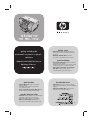 1
1
-
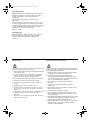 2
2
-
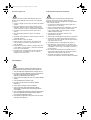 3
3
-
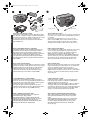 4
4
-
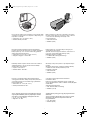 5
5
-
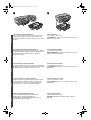 6
6
-
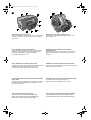 7
7
-
 8
8
-
 9
9
-
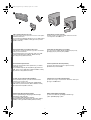 10
10
-
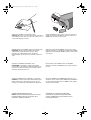 11
11
-
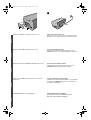 12
12
-
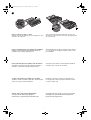 13
13
-
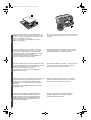 14
14
-
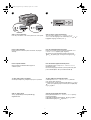 15
15
-
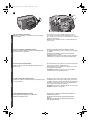 16
16
-
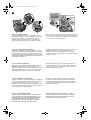 17
17
-
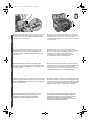 18
18
-
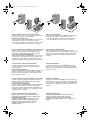 19
19
-
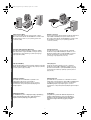 20
20
-
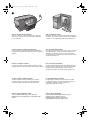 21
21
-
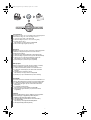 22
22
-
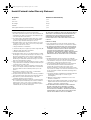 23
23
-
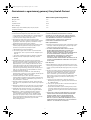 24
24
-
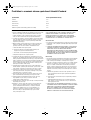 25
25
-
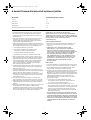 26
26
-
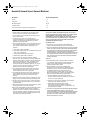 27
27
-
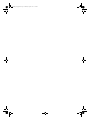 28
28
-
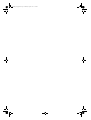 29
29
-
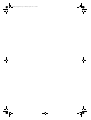 30
30
-
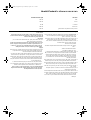 31
31
-
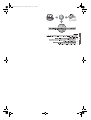 32
32
-
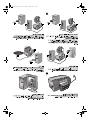 33
33
-
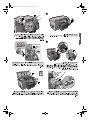 34
34
-
 35
35
-
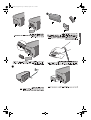 36
36
-
 37
37
-
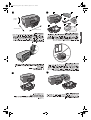 38
38
-
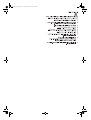 39
39
-
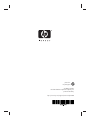 40
40
HP Business Inkjet 2300 Printer series instrukcja
- Typ
- instrukcja
w innych językach
Powiązane artykuły
-
HP Business Inkjet 2800 Printer series instrukcja
-
HP Business Inkjet 1200 Printer series instrukcja
-
HP Deskjet 1280 Printer series instrukcja
-
HP Business Inkjet 3000 Printer series Skrócona instrukcja obsługi
-
HP Deskjet 6840 Printer series Instrukcja instalacji
-
HP Officejet 9100 All-in-One Printer series instrukcja
-
HP LaserJet 9000 Printer series Skrócona instrukcja obsługi
-
HP LaserJet 2300 Printer series Skrócona instrukcja obsługi
-
HP Deskjet 450 Mobile Printer series instrukcja
-
HP LaserJet 8150 Multifunction Printer series Skrócona instrukcja obsługi